
Der var engang en stum person ved navn Justin, der installerede Java, selvom det er forfærdeligt . Endnu værre, denne nar klikkede på "Næste" uden at deaktivere de medfølgende tilbud.
Okay, den stumme person var mig.
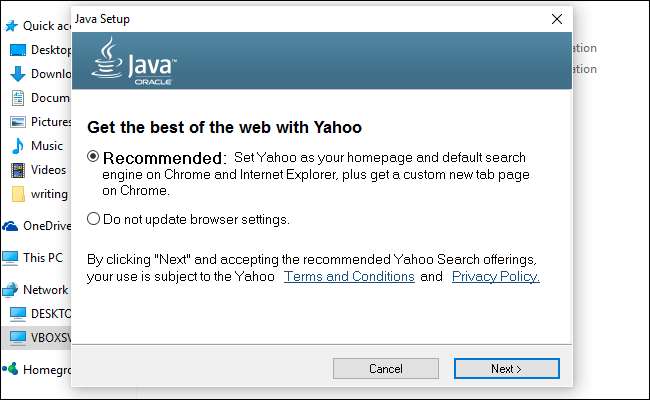
Takket være min dumhed vises Yahoo nu som en søgemaskine, og ingen ønsker det. Dette var heller ikke en engangshændelse - andre programmer har foretaget andre irriterende ændringer på min pc og tilføjet ting som værktøjslinjer og endda ekstra annoncer i min browser.
RELATEREDE: Sådan undgår du installation af uønskede programmer, når du downloader gratis software
Ideelt set er løsningen at undgår i første omgang uønskede programmer . Men hvis det er for sent, behøver du ikke nødvendigvis geninstallere Windows fra bunden– AdwCleaner kan hjælpe. Denne gratis applikation fjerner det irriterende lort, der følger med installatører. Men mens det ser utroligt simpelt ud, er der et par tricks til at bruge det rigtigt.
Advarsel: AdwCleaner er designet til at fjerne skidt fra dit system, men som med alle ting skal du sørge for, at du sikkerhedskopier din computer og Opret et systemgendannelsespunkt inden du fortsætter. På den måde, hvis du sletter noget, du ville beholde eller ødelægge din computer, kan du rulle tilbage til, hvordan tingene var.
Trin et: Download AdwCleaner
Hent AdwCleaner fra Malwarebytes , hvilken erhvervet AdwCleaner tilbage i 2016. Må ikke kun Google AdwCleaner og installere hvor som helst, for svindlere tilbyder en falsk version for at narre folk .
Du finder programmet i mappen Downloads.
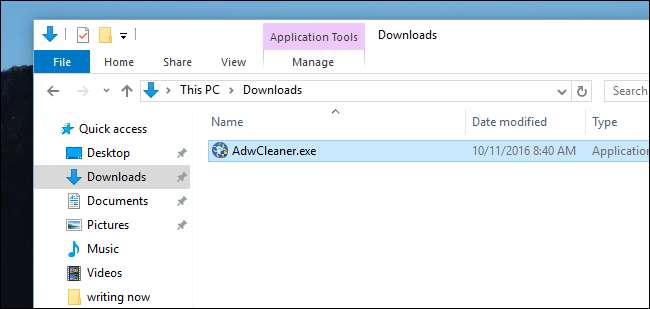
Dette er en bærbar applikation, hvilket betyder, at der ikke er noget installationsprogram. Du kan flytte programmet hvor som helst du vil, inklusive mappen Dokumenter eller endda dit skrivebord. Bare husk, hvor du lagde det.
Dobbeltklik på applikationen for at køre den. Du bliver spurgt om tilladelser.
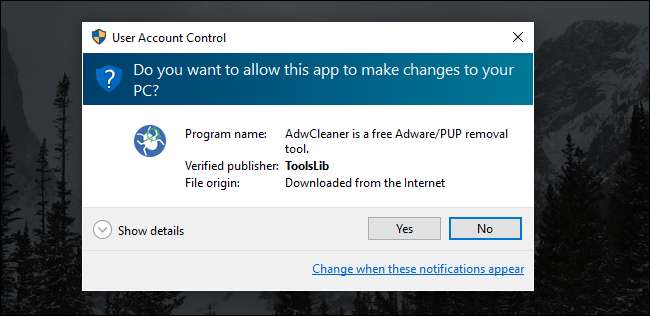
Klik på "Ja", og du er klar til at rocke.
Trin to: Scan din computer med AdwCleaner
AdwCleaners hovedgrænseflade har tre fremtrædende knapper: Scan, Rens og Logfil.
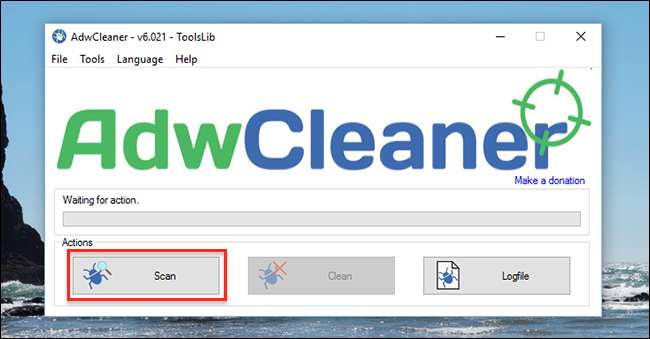
Klik på "Scan" for at begynde at lede efter uønsket. Softwaren begynder at lede efter potentielt problematiske programmer.

Efter et par minutter kan du se en liste med resultater.
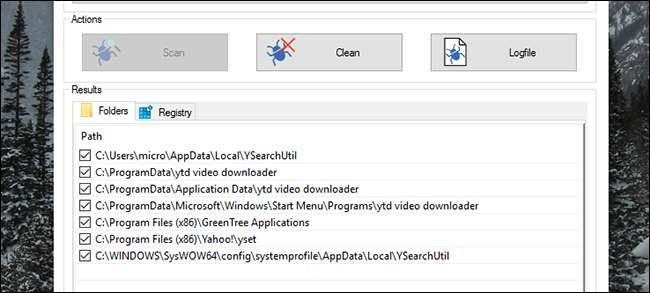
AdwCleaner påpeger fire slags malware spredt ud over et par forskellige faner (i mit tilfælde "Mapper" og "Registry". Det vil forsøge at inkludere:
- Adware, som du virkelig ikke ønsker.
- Potentielt uønsket software, som du måske ønsker, men sandsynligvis ikke.
- Værktøjslinjer, som du sandsynligvis ikke vil have.
- Flykaprere, der gør ting som at ændre din standardhjemmeside. Du vil heller ikke have disse.
Når du ved dette, kan du læse gennem listen og få øje på alt, hvad du rent faktisk vil beholde. (AdwCleaner har været kendt for at inkludere nogle ting, du måske vil have, f.eks. Godartede browserindstillinger eller Chrome-udvidelser.) Sørg for at fjerne markeringen af alt, hvad du ikke vil fjerne. Hvis du nogensinde ikke er sikker, skal du google navnet på filen eller kontrollere den mod Skal jeg fjerne det database. Hvis mappen har et gibberish navn (som mange Chrome-udvidelser), kan du selv navigere til mappen og se, hvilket program eller udvidelse den kan være forbundet med.
For eksempel på et andet system fandt AdwCleaner en Chrome-udvidelse, som den markerede som potentielt uønsket - men det var noget, jeg selv installerede. Havde jeg ikke undersøgt og afmarkeret denne mulighed, ville AdwCleaner have fjernet den.
Gentag denne proces for de andre faner i AdwCleaners interface - som kan omfatte Registreringsnøgler, browserindstillinger og udvidelser, genveje, tjenester og mere. Igen skal du være forsigtig med ikke at slette noget, du rent faktisk vil have.
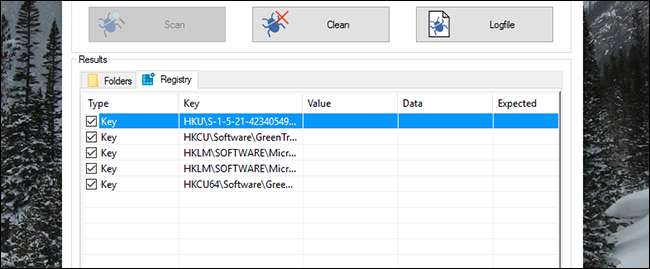
Når alt er kontrolleret og klar til brug, skal du fortsætte til næste trin.
Trin tre: Ryd det op
Der er to måder at fortsætte fra dette punkt.
Først og mest åbenlyst kan du klikke på knappen "Rens" for automatisk at fjerne alle afkrydsede emner. Du advares om at lukke den berørte software.

Når rengøringsprocessen er afsluttet, bliver du bedt om at genstarte din computer. Sørg for at lukke dine andre programmer, før dette sker.
Alternativt kan du klikke på knappen "Logfil". Dette giver dig en tekstfil, der beskriver, hvor alle de problematiske filer og registreringsdatabasenøgler er. På den måde kan du finde de problematiske filer ved hjælp af Windows Stifinder og slette dem selv. Hvis du ved hvordan du redigerer registreringsdatabasen , kan du også manuelt slette disse uønskede registreringsdatabasenøgler.
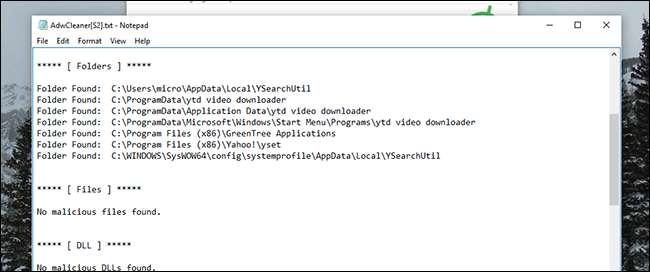
Dette er lidt mere komplekst end blot at klikke på "Rens", men sikrer, at du undersøger hvert problem, inden du fjerner det, hvilket er godt, hvis du vil være ekstra grundig.
Hvis du vælger den manuelle metode, skal du sørge for at lukke din browser og andre berørte programmer, inden du prøver at slette noget. Kør scanningen igen, når du er færdig, bare for at sikre, at det hele virkelig er væk.
Med held og lykke bliver din computer spick og span igen.







